wen10系统怎么安装sp350驱动 win10sp350驱动怎么安装
更新时间:2021-04-21 15:22:10作者:zhong
在电脑上,我们安装好的设备,都是需要驱动才能使用,最近有win10用户想要安装sp350的驱动,但是用户却不知道要如何去安装,这我们是可以使用第三方软件来安装,那么win10sp350驱动怎么安装呢,下面小编给大家分享win10安装sp350驱动的方法。
推荐系统:win1032位系统下载
解决方法:
1、在Windows10系统桌面,依次点击“开始/Windows系统/控制面板”菜单项。
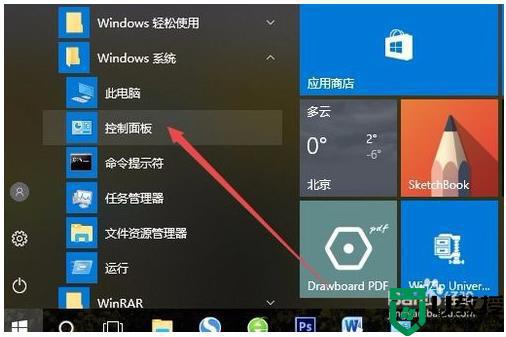
2、在打开的控制面板窗口中,点击右上角的“查看方式”下拉菜单,在弹出菜单中点击“大图标”菜单项。
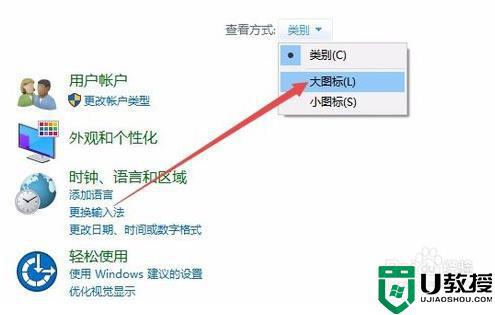
3、这时会打开Windows10的所有控制面板项窗口,点击窗口中的“设备和打印机”图标。
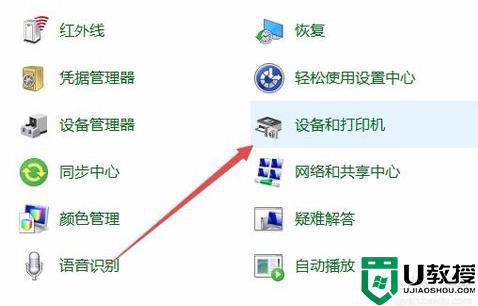
4、在打开的窗口中点击“添加打印机”快捷链接。
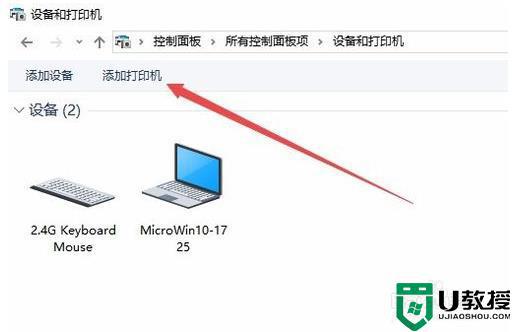
5、这时会自动扫描打印机,直接点击“我所需的打印机未列出”快捷链接;
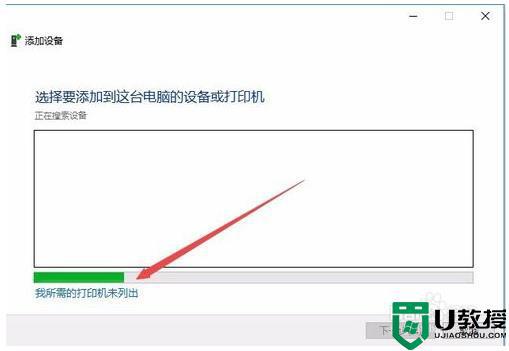
6、接下来在打列的添加打印机窗口中点击“通过手动设置添加本地打印机或网络打印机”一项,然后点击下一步按钮。
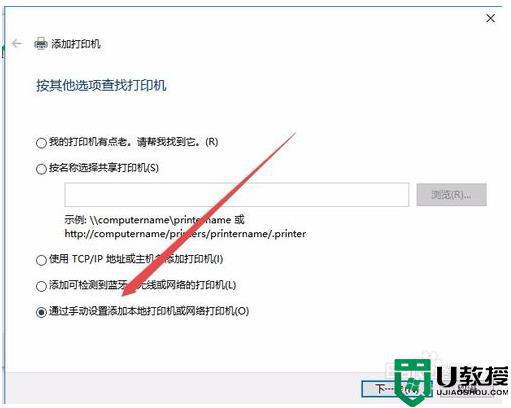
7、接下来就会弹出安装打印机驱动程序窗口,在左侧的厂商窗口中选择打印机的厂家。在右侧列表中选择打印机的型号。
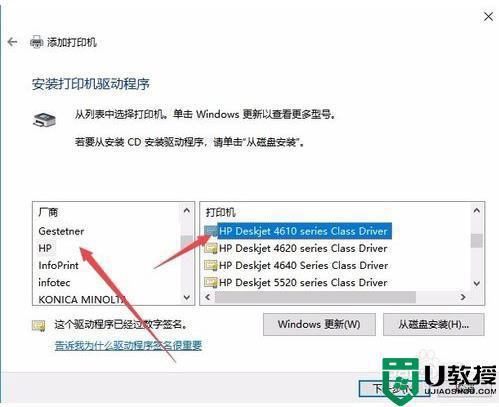
以上就是win10安装sp350驱动的方法,有不知道怎么安装sp350驱动的话,可以按上面的方法来进行安装。
wen10系统怎么安装sp350驱动 win10sp350驱动怎么安装相关教程
- Win7系统怎么安装ahci驱动 安装ahci驱动详细方法 系统之家
- wen10kx驱动怎么安装 win10系统kx驱动怎么安装
- Win10显卡驱动安装失败怎么办 Win10显卡驱动安装失败解决方法 系统之家
- win10电脑蓝牙驱动怎么安装 win10系统如何安装蓝牙驱动
- 苹果系统win10驱动怎么安装 mac安装windows10驱动的步骤
- win10的蓝牙驱动安装方法 w10系统怎么安装蓝牙驱动
- win10怎么安装声卡驱动程序 win10系统声卡驱动安装步骤
- 蓝牙驱动程序win10怎么安装 win10系统如何安装蓝牙驱动
- Win11安装不了显卡驱动怎么办 Win11安装不了显卡驱动的解决方法 系统之家
- win10系统usb驱动安装失败怎么办 win10安装usb驱动失败如何解决
- Win11如何替换dll文件 Win11替换dll文件的方法 系统之家
- Win10系统播放器无法正常运行怎么办 系统之家
- 李斌 蔚来手机进展顺利 一年内要换手机的用户可以等等 系统之家
- 数据显示特斯拉Cybertruck电动皮卡已预订超过160万辆 系统之家
- 小米智能生态新品预热 包括小米首款高性能桌面生产力产品 系统之家
- 微软建议索尼让第一方游戏首发加入 PS Plus 订阅库 从而与 XGP 竞争 系统之家
热门推荐
win10系统教程推荐
- 1 window10投屏步骤 windows10电脑如何投屏
- 2 Win10声音调节不了为什么 Win10无法调节声音的解决方案
- 3 怎样取消win10电脑开机密码 win10取消开机密码的方法步骤
- 4 win10关闭通知弹窗设置方法 win10怎么关闭弹窗通知
- 5 重装win10系统usb失灵怎么办 win10系统重装后usb失灵修复方法
- 6 win10免驱无线网卡无法识别怎么办 win10无法识别无线网卡免驱版处理方法
- 7 修复win10系统蓝屏提示system service exception错误方法
- 8 win10未分配磁盘合并设置方法 win10怎么把两个未分配磁盘合并
- 9 如何提高cf的fps值win10 win10 cf的fps低怎么办
- 10 win10锁屏不显示时间怎么办 win10锁屏没有显示时间处理方法

